Licence Windows 10 jsou prémiové licenční klíče, které slouží jako 25místné jedinečné ID pro váš Windows 10 nainstalovaný ve vašem počítači. Tyto klíče lze používat pouze jeden po druhém, což znamená, že stejný klíč nemůžete použít na dvou zařízeních, pokud nevynecháte klíč z původního zařízení. V tomto kurzu ukážeme, jak úplně odebrat klíč ze zařízení.
Jak převést licenci Windows 10 na jiné zařízení
Jedná se o velmi jednoduchý proces úplného odstranění veškerých stop licenčního klíče Windows 10 z vašeho systému.
1. Stačí stisknout Klávesa Windows + S. Zadejte „cmd“Ve vyhledávacím poli.
2. Poté klikněte pravým tlačítkem na „Příkazový řádek“A klikněte na„Spustit jako administrátor“.

3. Jakmile se terminál zobrazí na obrazovce, vložit tento kód tam a hit Enter.
slmgr.vbs / upk
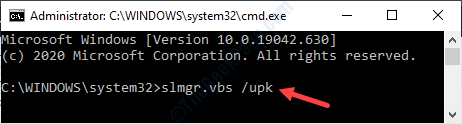
Tím odinstalujete licenční klíč z počítače.
4. Možná jste odinstalovali klíč. Ve vašem systémovém registru však stále zůstávají nějaké stopy klíče.
Chcete-li vymazat všechny stopy klíče z registru, napište nebo zkopírujte a vložte tento kód na obrazovku CMD a stiskněte Enter.
slmgr.vbs / cpky
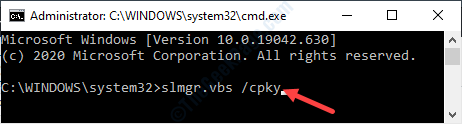
Jakmile stisknete klávesu Enter, uvidíte tuto zprávu ‘Registr formuláře produktového klíče byl úspěšně vymazán.‘
Tímto způsobem jste odinstalovali klíč z počítače. Nyní můžete použít tento 25místný klíč na jiném stroji podle vašeho výběru.
Jak používat licenční klíč na jiném počítači
Licenční klíč můžete aktivovat dvěma způsoby.
Metoda 1 -
1. Jakmile se přihlásíte do systému, otevřete okno Nastavení.
2. Poté klikněte na „Aktualizace a zabezpečení“Nastavení.

3. Na levé straně klikněte na „Aktivace“.
4. Poté na pravé straně vyhledejte možnost „Aktualizovat produktový klíč“. Stačí kliknout na „Změnit produktový klíč“.
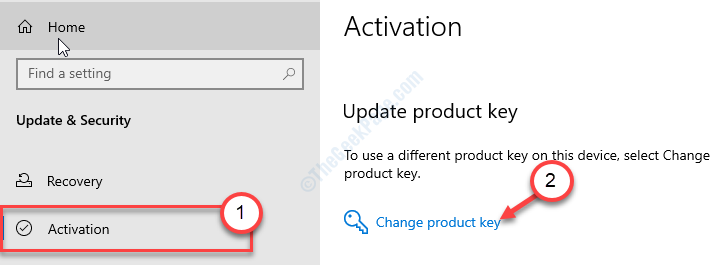
5. Nyní jednoduše zadejte 25místný klíč do panelu.
6. Klikněte na "další“.
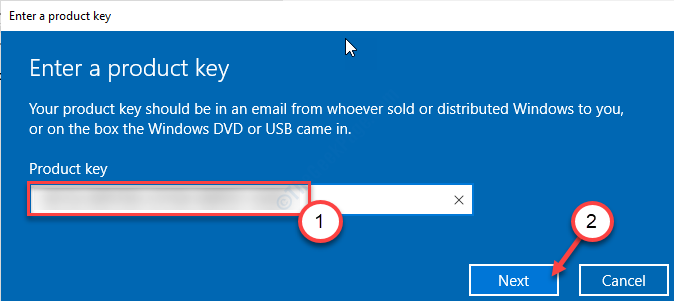
Postupujte podle pokynů a váš Windows bude aktivován v žádném okamžiku.
Metoda 2 -
Pokud běžná metoda získá jakoukoli chybovou zprávu, můžete použít CMD a udělat to samé za vás.
1. Jednoduše stiskněte Klávesa Windows + S. Napsat "cmd“Ve vyhledávacím poli.
2. Poté klikněte pravým tlačítkem na „Příkazový řádek“A klikněte na„Spustit jako administrátor“.

3. Jakmile se terminál zobrazí na obrazovce, zkopírujte, vložte a upravte tento kód a stiskněte Enter.
slmgr / ipk 25místné licenční ID
Nahraďte „25místné licenční ID“ svým licenčním klíčem. Příklad - Pokud je vaše ID licence - „VK7JG-NPHTM-C97JM-9MPGT-3V66T“, bude kód
slmgr / ipk VK7JG-NPHTM-C97JM-9MPGT-3V66T

Uvidíte, že se objevila zpráva „Instalovaný produktový klíč... úspěšně.“.
4. Chcete-li ověřit kód, zadejte tento kód do terminálu a stiskněte klávesu Enter klíč.
slmgr / dlv
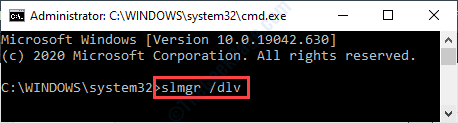
Počkejte několik sekund.
Zobrazí se okno Windows Script Host. Zkontrolujte „Stav licence“. To by mělo být 'Licencováno„Což znamená, že váš Windows 10 je řádně licencován.
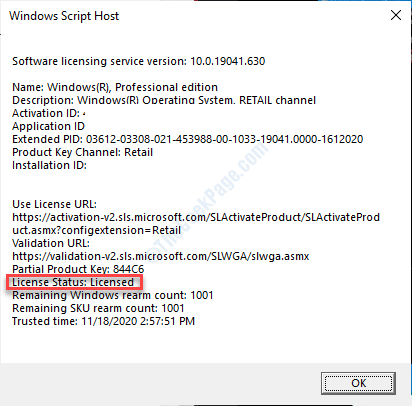
A je to! Tímto způsobem snadno přenesete licenční klíč z jednoho počítače do druhého.


